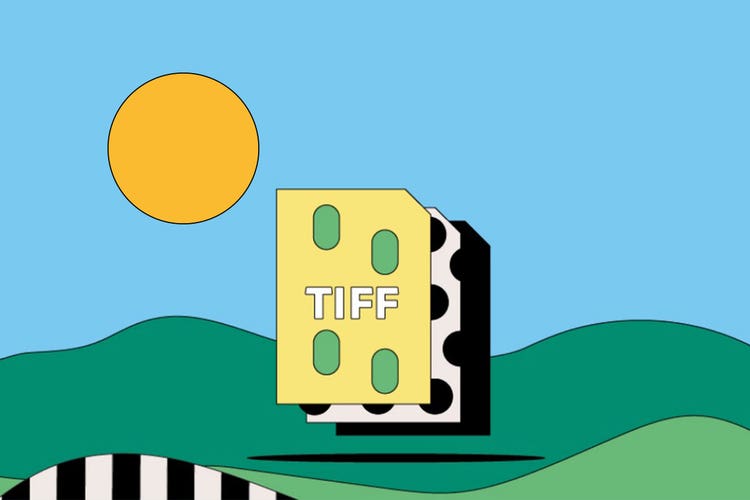ФОТОГРАФУВАННЯ
TIFF-файли.
TIFF є популярним серед графічних дизайнерів і фотографів форматом завдяки гнучкості, високій якості та майже універсальній сумісності. Дізнайтеся більше про ці растрові графічні файли та про те, як застосувати їх у своєму наступному проекті.
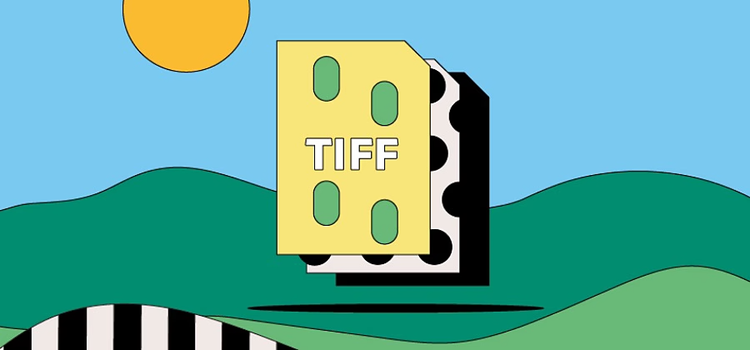
https://main--cc--adobecom.hlx.page/cc-shared/fragments/seo-articles/get-started-notification-blade
Що таке TIFF-файл?
TIFF означає «теговий формат графічного файлу» (скорочено від англ. Tag Image File Format) і є комп’ютерним файлом, який використовується для зберігання растрової графіки та інформації зображення. TIFF є улюбленим форматом фотографів і зручним способом зберігання високоякісних зображень перед редагуванням без втрати якості.
TIFF-файли:
- Мають розширення .tiff або .tif.
- Цей формат передбачає стиснення без втрат, через що файли мають більший розмір, ніж файли більшості інших форматів, проте не втрачають якості зображення.
- Сумісні з ОС Windows, Linux і macOS.
TIFF-файли точно не найменші з усіх можливих, проте здатні зберігати більше інформації та даних зображення, зокрема додаткові шари. Вони також сумісні з програмами редагування на кшталт Adobe Photoshop.
Історія виникнення TIFF-файлу.
TIFF-файл був створений у середині 1980-х років компанією Aldus Corporation для комп’ютерного верстання. TIFF-файли зберігали дані високої якості, надаючи можливість друкувати вміст безпосередньо з комп’ютера. Файл був розроблений як універсальний формат для настільних сканерів, які раніше обробляли лише обмежений набір форматів файлів залежно від марки та моделі.
Спочатку формат TIFF призначався виключно для друкованих видань, але з часом став використовуватися для обробки цифрового вмісту. Компанія Aldus Corporation згодом об’єдналася з Adobe Systems, яка відтоді стала власником авторських прав на цей формат файлу.
Для чого використовуються TIFF-файли?
TIFF-файли поширені в багатьох галузях, зокрема в дизайні, фотомистецтві та комп’ютерному верстанні. Використання TIFF-файлів:
- Високоякісні фотографії.
Формат TIFF ідеальний для збереження великої кількості деталізованих даних зображення, оскільки він переважно використовує алгоритм стиснення файлів без втрат. Це робить формат чудовим вибором для професійних фотографів і редакторів. - Сканування з високою роздільною здатністю.
TIFF-файли зберігають високоякісні деталізовані зображення, тож цей формат якнайкращий для сканування зображень і документів з високою роздільною здатністю. Вони можуть стати в пригоді для зберігання зображень із високою роздільною здатністю, наприклад ілюстрацій або особистих документів. - Контейнер для файлів.
TIFF-файли також можуть виступати в ролі контейнера для JPEG-файлів меншого розміру. Якщо необхідно переслати електронною поштою декілька фотографій водночас, їх можна зберегти в одному файлі TIFF як файли формату JPEG з нижчою роздільною здатністю.
Переваги й недоліки TIFF-файлів.
Як і будь-який інший файл, TIFF покаже себе з найкращого боку, якщо знайти йому правильне застосування. Нижче перелічені деякі переваги та недоліки TIFF-файлів.
Переваги TIFF-файлів.
- Зазвичай стиснення без втрат означає, що файли TIFF зберігають деталізацію та глибину кольорів оригінального зображення – ідеально для високоякісних професійних фотографій.
- Завдяки неперевершеній деталізації TIFF-файли ідеальні для сканування документів із високою роздільною здатністю, зокрема для рукотворних ілюстрацій і особистих документів.
- Формат TIFF універсальний і адаптивний, тому його можна використовувати на поширених операційних системах.
- Файл може працювати як контейнер для менших за розміром JPEG-файлів, що дає змогу зберегти кілька зображень в одному растровому графічному об’єкті.
- TIFF можна використовувати для зберігання зображень з високою роздільною здатністю перед редагуванням і створенням матеріалів.
Недоліки TIFF-файлів.
- Через високу деталізацію та роздільну здатність розмір TIFF-файлів досить великий. Вони можуть займати багато місця на диску.
- Через великий розмір файли в цьому форматі важко надсилати контактам чи клієнтам.
- Вони не придатні для дизайну вебсайтів, оскільки високоякісні зображення сповільнюють завантаження сторінки. Для публікації онлайн можуть стати в пригоді формати, файли в яких займають менше місця, як-от JPEG.
Як відкрити TIFF-файл.
Більшість комп’ютерів можуть відкрити теговий формат графічного файлу TIFF, але щоб редагувати початкове зображення, знадобиться програмне забезпечення для редагування, наприклад Adobe Photoshop. Якщо необхідно тільки переглянути TIFF-файл, виконайте такі кроки:
У macOS.
- Відкрийте розташування потрібного файлу TIFF на диску або іншому пристрої, на якому збережено файл.
- Двічі натисніть його лівою кнопкою миші.
- Зображення TIFF автоматично відкриється в переглядачі Apple.
У Windows.
- Виберіть файл, який потрібно відкрити.
- Двічі натисніть його лівою кнопкою миші.
- TIFF-файл відкриється за допомогою засобу перегляду фотографій Windows.
Щоб відкривати файли в інших програмах, зокрема «Фотографії» від Apple, необхідно змінити програму за замовчуванням у налаштуваннях пристрою.
Як створити й відредагувати TIFF-файл.
TIFF є одним з найпоширеніших форматів, тож створити такі файли відносно легко. Просто виконайте ці три простих кроки:
- Перейдіть у меню «Файл» > «Зберегти як».
- Виберіть формат із розкривного меню «Формат».
- Виберіть «TIFF».
На пристроях з ОС Windows може знадобитися імпортувати зображення до програми Microsoft Paint, щоб зберегти їх у форматі TIFF. Деякі програми, зокрема Adobe Photoshop, мають вбудовану функцію збереження файлів з розширенням .tiff.
TIFF є графічним файлом, тож зберігає графічні дані та дані фотографії. Ви не зможете редагувати вихідну інформацію файлу без програм редагування, наприклад Adobe Photoshop або Illustrator.